Печатающая головка – самая дорогая деталь струйного принтера. Из этой статьи вы узнаете, как заменить печатающую головку, на примере принтеров Epson.
Что такое печатающая головка и зачем ее менять
Печатающая головка (голова, ПГ) – устройство, подающее чернила из резервуаров на бумагу. ПГ обеспечивает распределение чернил таким образом, чтобы на листе получилось требуемое изображение.
Основные блоки печатающей головки – управляющая плата или микросхема и печатающий блок. В печатающем блоке есть система микроскопических сопел, в которую подаются чернила из картриджа. Сопла распределяют чернила по листу бумаги, чтобы получилось нужное изображение.
Печатающая головка принтера
Подачу чернил в сопла регулируют пьезоэлементы. По сигналу от управляющей платы они замыкают и размыкают электрическую цепь, которая регулирует движение чернил по каналам из картриджа в сопло.
Печатающая головка бывает встроенной в картриджи с чернилами и автономной. В первом случае ПГ можно менять только вместе с картриджами.
Голова – не только самый дорогой элемент струйного принтера. Это еще и деталь, которая чаще всего выходит из строя. Встречаются поломки двух типов: выход из строя управляющей платы и засорение сопел высохшими чернилами.
В первом случае ПГ придется менять. Во втором случае также необходима замена. Однако некоторые мастера промывают печатающие головки специальными жидкостями. Это компромиссное решение, так как очистить удается только часть сопел. Поэтому «восстановленная» печатающая головка печатает хуже новой.
О неисправности печатающей головки говорят следующие признаки:
- Из принтера выходят чистые листы, но сообщений об ошибке нет.
- Принтер не печатает часть цветов. Например, вместо цветной печати получается черно-белая или выпадает только красный цвет.
- На бумаге есть только широкие полосы.
Тестовая печать выявляет неисправность ПГ
Как поменять печатающую головку
Схема разборки отличается для разных моделей принтеров. Но чтобы понять принцип замены ПГ, рассмотрим процесс на примере принтеров Epson. Эта схема общая для моделей R270, R290, T50, TX650 и некоторых других. Чтобы снять печатающую головку в старых моделях принтеров, отключите принтер от электрической сети и действуйте по описанному ниже алгоритму.
NB! Перед заменой печатающей головки в старых принтерах обязательно отключите прибор от сети. Современные модели отключать не надо, так как каретка с головкой при включении принтера выезжает с базы и ее можно снять, не разбирая устройство.
1. Снимите две боковые крышки, которые закрывают шлейф
Это можно сделать с помощью пинцета или другого тонкого инструмента.
Снимаем боковые крышки и открываем шлейф
2. Отсоедините шлейф от платы контактных площадок
Речь идет о более широком шлейфе. Узкий отсоединять не нужно.
Отсоединяем шлейф контактных площадок
3. Поднимите плату контрольных площадок
Для этого нащупайте и отщелкните фиксаторы, на которых крепится плата. После этого снимите плату.
Отщелкиваем фиксаторы и поднимаем плату контрольных фиксаторов
4. Открутите винты, на которых крепится печатающая головка
Для этого понадобится отвертка.
Откручиваем винты
5. Поднимите печатающую головку
При необходимости подденьте головку и поднимите. Будьте осторожны, чтобы не повредить шлейф.
Поднимаем печатающую головку
6. Отсоедините шлейфы
Аккуратно отсоедините шлейфы. Вы сняли печатающую головку.
Отсоединяем шлейфы и снимаем ПГ
Если на шлейфах есть чернила, протрите их ветошью, смоченной в спирте.
В современных моделях принтеров, например Canon Pixma IP4200, печатающая головка снимается без отвертки одним движением руки. Достаточно снять картриджи, поднять фиксирующий рычаг и снять ПГ.
Снимаем головку без дополнительных инструментов
Новую печатающую головку устанавливайте в обратном порядке. После установки ПГ обратите внимание на правильный порядок расположения картриджей. В принтерах Epson не забудьте подключить шлейфы, надежно закрутить винты и защелкнуть фиксаторы.
Заключение
Соблюдайте инструкцию по эксплуатации принтера, чтобы печатающая головка не вышла из строя раньше времени. Регулярно пользуйтесь устройством или время от времени выполняйте тестовую печать. При выходе принтера из строя воспользуйтесь режимом печати для прочистки сопел. Если это не помогает, замените ПГ. В качестве временной меры можно попробовать промыть сопла с помощью шприца. Но восстановить качество печати удается редко из-за особенностей устройства ПГ. Часть микроскопических сопел остаются забитыми, поэтому принтер печатает некачественно.
Для восстановления качества печати достаточно снять старую печатающую головку и установить новую. Если ПГ встроены в картриджи, менять придется весь картридж. Порядок разборки и сборки принтера зависит от конкретной модели.
При замене выбирайте оригинальные или рекомендованные производителем принтера ПГ. Дополнительную информацию можно получить по телефону 8 (800) 555-9652.
Данная инструкция по выниманию печатающей головки (ПГ) подходит для Canon Maxify MB2040, MB2340, IB4040, MB5040, MB5340, MB2140, MB2740, MB5140, MB4540, iB4140, MB2050, MB2350, IB4050, MB5050, MB5350. Все действия по данному руководству вы делаете на свой риск и под свою ответственность. Описанные в руководстве действия не рекомендуются производителем (Canon), на них не распространяется гарантия, будьте аккуратны.
В скоростных офисных принтерах и МФУ Canon MAXIFY каретка с картриджами выезжает к месту замены только после полного окончания чернил. Из-за этого снять печатающую головку, картриджи или установленную СНПЧ довольно сложно, хотя и не требуется разборка принтера. Однако иногда эта операция необходима – в случае замены ПГ или при ручной промывке чистящей жидкостью всего чернильного тракта.
1. Выключите принтер.
2. Откройте переднюю крышку принтера.
3. Толкните каретку с картриджами вправо до упора.
4. Слева в принтере есть белые шестерни, прокрутите на себя, на один оборот, дальнюю ту, что установлена на металлическом валу.
5. Сверху есть специальная деталь, которая закрывает верхнюю часть каретки, держится она на двух защёлках. Если отжать защёлки, то данная плавка вынимается на себя.
6. Выкатите каретку на середину.
7. Извлеките картриджи из каретки, нажав на рычаги сверху.
8. Справа и слева, на каретке есть два болта, их необходимо выкрутить.
9. Поднимите серый рычаг, слева от каретки.
10. Извлеките печатающую головку, потянув ее на себя.
При установке нужно: вернуть ПГ в каретку, опустить серый рычаг, закрутить болты, вставить картриджи, закрыть крышку, включить принтер.
Как снять головку принтера
К сожалению, ничто не вечно , и все рано или поздно нужно чинить, менять или налаживать. Идентичная ситуация возникает при работе с принтером. Но если заменить картридж по рисункам в инструкции не так уж и сложно, то далеко не всем известно, как правильно снять и почистить головку принтера.

Инструкция
Первое, о чем стоит задуматься, что всё, что вы делаете со своим принтером, вы делаете на свой страх и риск. Большинство фирм вписывают в инструкции замечание о том, что разбирать принтер, заправлять картриджи и иные действия сам владелец принтера выполнять не должен. Ему следует пользоваться только сервисными центрами поддержки клиентов. Если же вы пользовались заправочными наборами для принтера, скорее всего воспользоваться тех. службой не удастся, что значит, что разбирать, чистить и собирать придётся самим. Если же вы надумали самостоятельно почистить печатающую головку, для начала выключите принтер, отсоедините его от компьютера и выньте шнур питания. Даже такая «безобидная» техника, как принтер, может вас травмировать при неправильном использовании.
Снимите верхнюю крышку корпуса, как правило, она держится на 4 болтах — два под лотком бумаги, два по бокам подающего лотка бумаги. После снимите и сам подающий лоток. Будьте осторожны, скорее всего, крышка снимается с небольшой трудностью, но лучше не переборщить.
Освободите головки. Вытащите картриджи из принтера и аккуратно отложите их, положив на бок. Найдите стопорный рычаг, который отсоединяет крышки отсеков картриджей. Зажмите двумя пальцами место соединения с корпусом и отожмите стопор. Найдите (обычно он с правой стороны) под блоком с головками пластмассовый рычаг, и поверните его по часовой стрелке вниз до конца. После этого сдвиньте рукой весь блок влево до удобного положения.
Затем освободите шлейф из паза с зажимом, находящегося снаружи на правой стенке блока головок. На передней стенке блока, в отсеках для картриджей, имеются два одинаковых рычага. Сдвиньте их вправо до упора, немного приподнимая. Обязательно запомните их положение. После этого найдите еще один рычаг на правой стенке блока головок и поверните его почасовой стрелке, после чего снимите его. Будьте предельно аккуратны и запомните какой рычаг в каком положении находился. От этого зависит работа принтера. Внутри блока, вы увидите маленькую пружинку и винт, открутите их и осторожно снимите пружины.
Всё, что вам осталось — это аккуратно приподнять головки, отсоединить их от шлейфа и почистить.
На самом деле данное действие намного проще, чем кажется, и вы потратите времени меньше, чем на прочтение данной инструкции.
Видео по теме
Войти на сайт
или
Забыли пароль?
Еще не зарегистрированы?
This site is protected by reCAPTCHA and the Google Privacy Policy and Terms of Service apply.
Содержание
- 1 Факторы приводящие к засорению системы чернил и методы их устранения
- 2 Разбираем печатающую головку
- 3 Виды печатающих головок
- 4 Промывка
- 4.1 Прокапывание
- 4.2 Замачивание сопловой пластины
- 4.3 Замачивание заборных отверстий
- 4.4 Протягивание
- 4.5 Прокачивание
- 5 Ну, и что делать, когда принтер печатает белый лист?
- 6 Какие чистящие составы использовать?
- 7 Собираем головку
- 8 Печатающая головка принтера Canon iX6540
- 9 Причины засоров
- 9.1 После длительного простоя
- 9.2 Из-за смешивания несовместимых красок
- 9.3 В результате печати пустым картриджем
- 10 Устройство для прочистки и восстановления печатающих головок
- 11 Чистка с помощью программы
- 12 Сильный засор
- 13 Жидкости для промывки
- 14 Промываем все по отдельности
- 15 Калибровка принтера: HP, Canon, Epson, TSC TTP-225 и общие принципы
- 15.1 Что собой представляет процедура
- 15.2 Подробнее о процедуре
- 15.3 Признаки необходимости процедуры
- 15.4 Когда требуется калибровка
- 16 Очистка печатающей головки Canon Pixma
Факторы приводящие к засорению системы чернил и методы их устранения
|
Факторы |
Методы |
|
Хранение устройства в слишком сухом месте |
Оптимизируйте температуру и влажность. |
|
Длительные простои приводят к большим проблемам |
Систематически запускайте утилиту очистки головок |
|
Плохое качество чернил, используйте с отложениями |
Для заправки картриджа используйте только высококачественные оригинальные или совместимые чернила |
|
Использование дешевых или самодельных чистящих жидкостей для чистки картриджей |
Используйте высококачественные чистящие жидкости для мытья системы подачи чернил |
|
Попадание пыли, ворса на печатную часть оборудования |
Во избежание заражения своевременно проводить профилактику и замену обслуживающих элементов |
Разбираем печатающую головку
Первым делом открутите два винта с нижней части головки. Для этого потребуется небольшая отвертка Phillips. Затем нужно аккуратно вырезать 4 пластиковые заклепки со стороны контактных площадок.
Для этого потребуется нож с тонким лезвием.
После того, как защелки будут разрезаны, следует приподнять планку с контактами и ленточный кабель небольшой отверткой с тонким лезвием. Затем той же отверткой аккуратно отсоедините гибкий кабель, который закреплен гибким слоем прозрачного герметика.
Будьте очень осторожны, чтобы не повредить ленточный кабель. Иначе голову не восстановить!
Таким образом, голова делится на две части. Промыть необходимо и то, и другое, особое внимание уделив нижней части, где расположены форсунки. Эту часть нужно надеть на тот же кусок ткани соплами вниз и повторить капельницу.
Виды печатающих головок
| Брат | Каноник | Epson | Фирма Хьюлет-Паккард | ||||
 |
 |
 |
 |
 |
 |
 |
 |
|
Технология термопечати |
||
|
Canon и HP известны как пионеры в области струйной термопечати и внесли огромный вклад в развитие своих индивидуальных технологий обработки изображений. Canon разработала «Bubble Jet» и HP «Thermal Inkjet» с той разницей, что в принтерах, использующих технологию Bubble Jet, термисторы расположены в микроскопических соплах печатающих головок, а в принтерах, использующих Thermal Inkjet, они расположены непосредственно за соплом принтера. |
||
 Нагрейте чернила. |
 Выброс капли с помощью пузыря. |
 Заправка сопла чернилами. |
|
По мере продолжения процесса печати чернила постоянно втягиваются из демпфера в сопла печатающей головки, и вакуум или вакуум, остающийся после разрушения пузырьков пара, продолжает заполнять часть демпфера чернилами из картриджей. Этот процесс продолжается с очень высокой скоростью, пока не будет напечатано все изображение. Чем выше разрешение печати, тем больше используется сопел и резисторов. В циклах очистки печатающей головки используются все сопла. |
|
Технология пузоэлектрической печати |
||
|
Технология пьезоэлектрической печати «Micro Piezo Electric», как известно, используется во всех принтерах Epson. Этот метод выполняет совершенно другой процесс, чем с термопечатающими головками, поскольку нет нагрева чернил, но используются мембраны — длинные плоские пластины (ламели), связанные с вибрирующим мениском (диафрагмой) резервуара для чернил, который действует как микронасос, позволяющий чернилам вытечь в определенный момент времени. |
||
 Состояние перед началом работы. |
 |
 Удаление чернил из картриджа. |
Промывка
Прогорание в области сопла (нажмите, чтобы увеличить)
Убедитесь, что на парогенераторе вашего принтера нет ожогов рядом с соплами, что сопла не повреждены и что мытье имеет смысл. Если да, подготовьте:
- жидкость для стирки;
- марля, салфетки или бинты;
- шприц;
- низкая пластиковая емкость, куда поместится парогенератор;
- тюбик из медицинской капельницы.
Накройте стол газетами и подложите под СГ кусок бинта, несколько раз скатанный, смоченный в промывочной жидкости. Другой тканью, также смоченной в моющем средстве, аккуратно промокните воздухозаборные решетки.
Снимите резинки, промойте их и тщательно очистите корпус головы вокруг всасывающих отверстий. Высыхание чернил в этих местах чревато разгерметизацией системы. В результате воздух может засасываться, краска течет с перебоями. Рекомендуется периодически очищать уплотнительные кольца в качестве профилактической меры, даже если проблемы с печатью отсутствуют.
Прокапывание
Инстилляция PG (нажмите, чтобы увеличить)
В каждый воздушный шлюз с помощью шприца и иглы закапывают немного жидкости. Как только капля впитается, добавьте еще. По мере загрязнения меняйте повязку и продолжайте капать, пока жидкость, проходящая через печатающую головку, не перестанет окрашивать чернила. Если жидкость плохо впитывается, нагрейте ее до 50-60 градусов. Для усиления эффекта можно использовать более агрессивное средство, соблюдая инструкцию по его применению.
Когда каждый из прядей начнет хорошо впитываться и пропустить ополаскивание, установите голову в положение «прижаться». По прошествии часа с ткани не должно быть сильных капель чернил. Это означает, что промывка прошла успешно и печатающую головку можно вернуть в принтер. Перед печатью обязательно очистите сопла чистящего средства с помощью сервисной программы принтера.
Замачивание сопловой пластины
Но стирать не всегда так просто. Возможно, один-два шлюза не пропускают жидкость: капля долго не впитывается. На время необходимо снять его повязкой и снова капнуть, но если за час ничего не изменилось, то пора переходить к следующему этапу.
Нагретую до 40 ° промывочную жидкость налить в пластмассовую емкость 2-3 мм, опустить туда печатающую головку соплами вниз и поставить в теплое место в ванне, предварительно накрыв прядки сверху влажной повязкой для просушки и накройте SG целлофановым пакетом. Если на следующий день изменений не наблюдается, подогрейте чистящую жидкость и оставьте на следующий день. Как правило, мытье печатающей головки — длительный процесс; деталь можно сохранить только медленно.
Замачивание заборных отверстий
Заполнена промывочная жидкость
Если шлюзы по-прежнему не пропускают жидкость, можно попробовать создать давление сверху. В каждое из всасывающих отверстий необходимо вставить трубки длиной около 5 см и заполнить их очищающей жидкостью.
В таком виде состав можно оставлять надолго, периодически добавляя смывки. Если жидкость по-прежнему выходит из трубки через проблемные шлюзы, продолжайте процедуру в течение двух дней.
Протягивание
Когда уровень жидкости в одной из трубок не снижается, можно попробовать следующую методику. Налить продукт в емкость, положить тряпку и прижать форсунки парогенератора. Вставьте безыгольный шприц в трубку и, осторожно подталкивая поршень к себе, протяните очиститель через сопла.
Сделайте это несколько раз, вылив в кастрюлю чистую жидкость. Вылейте использованный ополаскиватель из шприца, затем наполните тюбик и оставьте еще на час. Процесс можно повторять несколько раз.
Важно: головку необходимо плотно прижать к влажной ткани, чтобы не засасывать воздух в форсунки.
Если жидкость теперь покидает трубы примерно с такой же скоростью, парогенератор промыт.
Прокачивание
Прокачка жидкости через парогенератор
(Нажмите, чтобы увеличить)
Если после двух дней замачивания жидкость по-прежнему не работает, вы можете попробовать накачать ее шприцем в обоих направлениях. Прижмите сопла к влажной повязке, как и раньше, таким же образом аспирируйте жидкость. Экструзию в обратном направлении нужно производить сплошной трубой.
Жидкость втягивается в шприц так, чтобы между поршнем и промывочным средством оставался воздушный зазор. Этот метод помогает избежать резкого удара, который может повредить пластину с соплами.
на поршень нужно нажимать очень осторожно, не более чем на 2–3 деления одновременно, а значит даже медленнее, в зависимости от всасываемой жидкости.
Ну, и что делать, когда принтер печатает белый лист?
Во-первых, необходимо провести тщательный осмотр устройства, картриджей, электроники и проверить все обстоятельства, а также причины, которые привели к отсутствию цвета или плохому качеству печати. Определите точно, текут ли чернила в печатающую головку, нет ли воздуха в системе, если печатающая головка засорена, высохла или, может быть, проблема не в этом!?
Советы, идеи по работе с этим супер ультра нанотехнологическим устройством и примеры очистки печатающей головки в Интернете! И вы, наверное, уже успели найти и понять, как правильно ухаживать за своей струйной печатной машиной. Основной метод и самый решительный способ восстановить качество печати — запустить специальную утилиту, разработанную производителем оборудования Epson, Canon, HP, Brother и т.д. — программа для взаимодействия и настройки устройства через компьютер или через саму машину. Функциональные возможности этого программного обеспечения включают настройку качества печати, калибровку линий и цветов, настройку свойств бумаги (глянцевая, матовая и т.д.), А также сервисные функции, где вы можете проверить состояние устройства, наличие ошибок, проверить качество печати (т.е распечатать отчет и посмотреть работу форсунок — «ДЮЗ тест»), после проверки отчета можно запустить систему очистки печатающей головки с помощью помпы, чистящих ножей и других компонентов стояночного замка устройства и если качество тестовой печати неудовлетворительное, вы можете повторить процесс, чтобы получить наилучший результат! В некоторых моделях принтеров очистка печатающей головки может быть предложена в несколько этапов, и по усмотрению пользователя вполне нормально запускать вторую и даже третью этапы очистки, если принтер некоторое время простаивал. Или если система должна откачать чернила в печатающую головку. Качество печати должно восстановиться примерно после 3, 4 чисток системы! Но злоупотребление может иметь и негативный эффект, если после чистки не замечено заметных улучшений и проявлений форсунок, к сожалению, этот процесс следует прекратить. Длительное время очистки приведет к сильному засорению форсунок!!!
Предлагаем универсальный метод очистки головок на технологическом оборудовании, специально разработанный для восстановления всех типов печатающих головок, если целостность не нарушена и не было совершено никаких актов вандализма, работа не прерывается до начала восстановления печатающей головки в нашей лаборатории.
Какие чистящие составы использовать?
Для очистки используйте специальные чистящие жидкости.
Каждая компания по производству красок также производит соответствующую чистящую жидкость.
WWM, например, производит универсальную чистящую жидкость CL10.
Хорошие результаты были получены при использовании средства для мытья стекол «Mister Muscle».
Но помните, что компания, выпускающая «Мистер Мускул» и другие подручные средства (рассчитанные на другие цели), может изменить формулу состава в любой момент.
Поэтому вы используете это химическое вещество на свой страх и риск!
Обратите внимание, что чистящие жидкости содержат щелочи (аммиак), поливалентные спирты, поверхностно-активные вещества, повышающие смачиваемость, и другие добавки.
Не пытайтесь улучшить формулу очищающей жидкости, добавляя этиловый спирт или растворители! Вы уже оптимизировали формулу!
Собираем головку
После высыхания необходимо собрать голову. Выходы фурнитуры должны точно входить в резиновые уплотнители нижней части. Далее нужно закрутить два винта сбоку от форсунок.
В заключение необходимо отремонтировать плату с контактами и микросхемой. Сделать это можно следующим образом. Сложите карту с контактами на гибком кабеле, чтобы получить доступ к гнездам, нанесите каплю цианопана или аналогичного быстросохнущего клея на эти места и быстро и аккуратно нажмите на карту, чтобы выступы вошли в отверстия.
Внимание: клей очень быстро сохнет!
Далее, когда головка собрана, необходимо ее капнуть и убедиться, что чистящая жидкость поступает в арматуру свободно и быстро. Если голову хорошо ополоснуть, жидкость, которая проходит через нее, не пачкает нижележащую ткань.
Печатающая головка принтера Canon iX6540
Технологию очистки рассмотрим на примере печатающей головки Canon iX 6540. Эта четырехцветная термоструйная головка выполнена в единой конструкции. Его особенность в том, что в нем используются 2 черных картриджа: маленький 426 БК и большой 425 ПГБК.
Маленький черный картридж используется для печати цветных изображений, а большой картридж — для печати черного текста. Фирменные чернила в большом картридже — пигментированные.
Пользователи часто заправляют эти картриджи суррогатными чернилами, играя в лотерею «повезло — не повезло».
Причины засоров
Чаще всего печатающая головка не хочет работать нормально:
После длительного простоя
Когда чернила высохнут. В этом случае может оказаться полезным несколько сеансов очистки сопел с помощью утилиты принтера. Если двукратная очистка не помогла, воспользуйтесь функцией «Глубокая очистка», ее можно повторить через сутки. Опять не помогло? Это значит, что проблема гораздо серьезнее, возможно, потребуется промыть.
Из-за смешивания несовместимых красок
Чернила на водной основе и пигментные категорически не хотят сотрудничать, скручиваться, оседать, быстро забивать сопла. Хорошо, если вы вовремя заметили проблему и форсунки не успели перегореть. Также краски одного типа от разных производителей могут быть несовместимы. В идеале емкости для чернил должны быть заполнены одними и теми же расходными материалами. Некоторые специалисты советуют даже не печатать оригинальные новые картриджи, если вы собираетесь заправить их позже, а сразу промыть и залить именно ту краску, которая будет использоваться всегда.
В результате печати пустым картриджем
Внимательно следите за состоянием емкостей для чернил, своевременно заполняйте их, так как печать с остаточными чернилами быстро выводит парниковые газы. Сначала засоряются сопла, а потом, если своевременно не обращать внимание на качество печати, сопла сгорают. Здесь мытье не поможет, такую голову не восстановить.
Устройство для прочистки и восстановления печатающих головок
|
Применяя современные технологии, Система использует действие предварительно нагретых моющих средств |
 |
style = «верхняя граница: 1px с синими точками;»>
Чистка с помощью программы
Все струйные принтеры со временем высыхают. Поэтому проблема с сухой головой встречается довольно часто. В связи с этим в принтерах есть специальная программа, которая очищает само устройство от блоков. Это можно сделать с помощью компьютера.
Для начала нужно подключить печатающее устройство к компьютеру. Драйверы обычно устанавливаются автоматически. Если этого не произошло, вы можете установить программу самостоятельно, используя диск, поставляемый с оборудованием. После этого следует сделать следующее:
Убедитесь, что в принтере достаточно чернил для печати.- Загрузите бумагу.
- Подключите ваше устройство к компьютеру.
- Откройте «Пуск» — «Панель управления» — «Устройства и принтеры».
- Щелкните правой кнопкой мыши нужный принтер и выберите «Свойства».
- Зайдите в раздел «Сервис».
- Выбирайте между стандартной или глубокой очисткой.
- Затем подождите, пока принтер очистится. Краски будут наноситься под высоким давлением, чтобы пробить получившийся блок.
- По окончании процедуры программа предложит распечатать тестовую страницу. Если этого не произошло, необходимо выбрать функцию «Проверить форсунки».
печатающую головку Canon можно очистить с помощью стандартной очистки. Если проблема не исчезнет, стоит провести глубокую чистку. В случае неудачи можно повторить процедуру через 24 часа. Важно следить за уровнем красок, так как устройство расходует их с большей силой.
Сильный засор
Если голова совсем не пропускает жидкость, засор сильный. Но и от этого можно избавиться.
- Как и в предыдущей инструкции, поместите деталь на салфетку.
- Возьмите трубку для внутривенного вливания.
- Нарезать небольшими кусочками. Где-то 5-7 сантиметров.
- Наденьте их на трубки для приема краски.
- Налейте в них жидкость для стирки.
- Периодически перезагружайте и меняйте вайпы.
Есть и крайние методы. Например, вы можете вставить в насадку шприц без иглы и протолкнуть жидкость. Или заправляйте картриджи моющим средством вместо чернил. Но это рискованно.
Жидкости для промывки
Чтобы промыть картридж для струйного принтера Canon вручную, необходимо использовать промывочную жидкость. Его можно приобрести в специализированном магазине. Главный недостаток покупного средства — оно достаточно дорогое и потребуется большое количество очищающей жидкости. В домашних условиях можно приготовить специальный раствор. Для этого вам понадобятся:
- Дистиллированная вода.
- Аммиак.
- Изопропиловый спирт.
- Глицерин.
Воду необходимо смешать с другими ингредиентами в соотношении 7: 1. Тщательно перемешать и профильтровать.
Еще один аналог моющей жидкости — средство для мытья окон. Например, «Мистер Мускул» имеет похожий состав и отлично подходит для чистки принтера. Вы также можете использовать другие продукты, содержащие аммиак.
Промываем все по отдельности
в каждое отверстие нужно капать со стороны резинового уплотнителя. Жидкость будет постепенно проходить через насадки и оседать на ткани. Если жидкость не проходит через какое-либо отверстие, необходимо произвести закачку, направив очищающую жидкость в отверстие пласта.
Косвенно можно оценить степень чистоты, посмотрев на свет через отверстие в нижней части головы. Если эту часть промыть хорошо, в отверстиях будут ровные узкие щели, через которые чернила подаются к соплам.
Верхнюю часть головки (арматуру) также необходимо промыть струей чистящей жидкости.
Обратите внимание на место под ленточным кабелем печатающей головки: там могут скапливаться комочки чернил. Их также нужно удалить с помощью чистящей жидкости. После того, как голова будет тщательно вымыта, ее необходимо хорошо просушить.
Калибровка принтера: HP, Canon, Epson, TSC TTP-225 и общие принципы
Если вы довольно часто используете свое устройство для печати, вы, вероятно, заметили, что на распечатанных документах стали появляться различные дефекты, например, размытые изображения, размытые линии, неровные края, наложение одних цветов на другие и т.д. Причина всех перечисленных проблем заключается в том, что калибровка принтера не была выполнена или была выполнена неправильно. Следовательно, в таком случае вам необходимо выполнить такую процедуру, как выравнивание печатающей головки.
Что собой представляет процедура
Чтобы откалибровать принтер и улучшить результаты печати, вам необходимо знать, что это за процедура и как ее выполнять правильно.
Калибровка оргтехники проводится для получения отпечатка, максимально соответствующего исходному изображению или тексту по всем параметрам.
При правильном выполнении конечный результат практически полностью идентичен оригинальному образцу, и в то же время на нем нет изъянов и артефактов.
На заметку! Калибровка относится к регулировке работы печатающей головки принтера. Также в этом процессе синхронизируется движение каретки.
Для струйных устройств калибровка также выравнивает сами печатающие головки. Кроме того, в результате процедуры достигается следующее: соответствие цветов оригинала и копии, устранение дефектов, расширение диапазона оттенков.
Для максимально точного проведения процедуры рекомендуется использовать калибратор. Но это устройство дорогое, и покупать его только для дома нецелесообразно. В качестве альтернативы предлагается использовать сканер, программное обеспечение, поставляемое с оргтехникой, или профессиональные программы, такие как i1Profiler.
Подробнее о процедуре
Такой процесс, как выравнивание печатающих головок, относится к выполнению точной синхронизации движения каретки принтера и выравниванию печатающих головок в струйных устройствах.
Кроме того, калибровку иногда называют процедурой загрузки цветовых профилей, благодаря выполненной калибровке можно добиться максимально возможного сходства цветопередачи изображения на экране и распечатанного листа бумаги. Эта процедура выполняется и для лазерных устройств.
Он производится с использованием специальных цветовых профилей отдельно на лазерных и струйных моделях, с его помощью можно настроить цветовой баланс, чтобы обеспечить правильное воспроизведение как цветов, так и их оттенков на устройстве.
Признаки необходимости процедуры
Если пользователь регулярно печатает на своем принтере или МФУ, со временем ему потребуется калибровка. Признаки необходимости этой процедуры следующие:
- распечатанный текст или изображение расплывчаты;
- размываются тонкие линии;
- предметы и формы имеют неровные края;
- появляется наложение цветов;
- на отпечатке появляются полосы, пятна или другие артефакты;
- отдельные фрагменты не печатаются.
Смещение принтера может происходить по нескольким причинам. Одна из основных — неправильная транспортировка устройства, в результате чего каретка смещалась. Использование толстой бумаги также вызывает проблемы. Также, если машина используется регулярно, механизм может изнашиваться.
Когда требуется калибровка
Если вы видите незапечатанные полосы на листе бумаги, выводимой принтером, вам необходимо немедленно приступить к калибровке. Удаление накипи происходит, когда принтер неправильно переставлен и каретка перемещается. Другой случай — бумага слишком толстая. Также не исключено, что механизм просто изношен.
Калибровка платформы сборки
Очистка печатающей головки Canon Pixma
В каждый воздушный шлюз с помощью шприца и иглы закапывают немного жидкости. Как только капля впитается, добавьте еще. По мере загрязнения меняйте повязку и продолжайте капать, пока жидкость, проходящая через печатающую головку, не перестанет окрашивать чернила. Если жидкость плохо впитывается, нагрейте ее до 50-60 градусов. Для усиления эффекта можно использовать более агрессивное средство, следуя инструкции по применению, например, очистить струйный принтер Canon .
Когда каждый из прядей начнет хорошо впитываться и пропустить ополаскивание, установите голову в положение «прижаться». По прошествии часа с ткани не должно быть сильных капель чернил. Это означает, что промывка печатающей головки струйных принтеров Canon прошла успешно, печатающую головку можно вернуть в принтер. Перед печатью обязательно очистите сопла чистящего средства с помощью сервисной программы принтера.
Если шлюзы по-прежнему не пропускают жидкость, можно попробовать создать давление сверху. В каждое из всасывающих отверстий необходимо вставить трубки длиной около 5 см и заполнить их очищающей жидкостью.
В таком виде состав можно оставлять надолго, периодически добавляя смывки. Если жидкость по-прежнему выходит из трубки через проблемные шлюзы, продолжайте процедуру в течение двух дней.
Когда уровень жидкости в одной из трубок не снижается, можно попробовать следующую методику. Налить продукт в емкость, положить тряпку и прижать форсунки парогенератора. Вставьте безыгольный шприц в трубку и, осторожно подталкивая поршень к себе, протяните очиститель через сопла.
Сделайте это несколько раз, наливая в кастрюлю немного чистой жидкости. Вылейте использованный ополаскиватель из шприца, затем наполните тюбик и оставьте еще на час. Процесс можно повторять несколько раз.
Важно: головку необходимо плотно прижать к влажной ткани, чтобы не засасывать воздух в форсунки.
Если жидкость теперь покидает трубы примерно с такой же скоростью, парогенератор промыт.
Засорение парниковыми газами — не единственная причина, по которой принтеры перестают печатать. Однако высока вероятность того, что это проблема, если на вашем устройстве:
- белые полосы появляются по ходу движения бумаги;
- один или несколько цветов отсутствуют;
- ничего не печатает, хотя принтер не выдает предупреждений и каретка работает нормально.
Источники
- https://SBGiq.ru/remont-oborudovaniya/struynaya-tehnika/prochistka-pechatayushchiy-golovki-epson-canon-hp/
- https://vsbot.ru/struynye-printera/kak-ochistit-golovku-termostruinogo-printera.html
- https://PrinterProfi.ru/canon/promyvka-pechatayushhej-golovki-pixma.html
- https://hd01.ru/info/kak-promyt-pechatajushhuju-golovku-canon-pixma/
- https://uborka.co/chistka/kak-pochistit-pechatayushhuyu-golovku
- https://nastroyvse.ru/devices/raznoe/kak-pochistit-pechatayushhuyu-golovku-printera-canon.html
- https://loborydovanie.ru/vyravnivanie-pechatajushhej-golovki-canon.html
[свернуть]
Инструкция по замене печатающих головок Canon QY6-8002, QY6-8011, QY6-8018, QY6-8006. К принтерам и мфу Canon Pixma G1400, G1410, G1411, G1415, G2400, G2410, G2411, G2415, G3400, G3410, G3411, G3415, G4400.
Инструкция
1. Включаем принтер и ждем пока зеленый индикатор перестанет мигать.
2. Открываем крышку принтера, где расположены печатающие головки.
3.
Для того чтоб выехала каретка с печатающими головками зажмите кнопку СТОП пока головка не переместиться влево и отпустите кнопку.
Потом еще раз зажимаем кнопку СТОП пока головка не встанет по центру.
4. Каретка в положении замены головок.
Поднимаем крышки для заливки чернил. Это нужно для того, чтоб, когда вы откроете крышку для замены головок у вас чернила не убежали обратно в емкости.
Для открытия крышки сначала отщелкиваем фиксаторы справа и слева и поднимаем синие кнопки вверх, а потом по центру поднимаем фиксирующую часть каретки.
5. Достаем печатающую головку и заменяем ее на новую.
Купить новые печатающие головки для принтера можно у нас на сайте.
Печатающая головка Canon QY6-8002 Black ( купить )
Печатающая головка Canon QY6-8006 Color ( купить )
6. После того как заменили печатающие головки не забудьте нажать на фиксатор синий.
1. Проверяйте уровень оставшихся чернил.
Если в чернильном контейнере закончились чернила, выполните заправку чернильного контейнера.
Если уровень запаса чернил ниже нижнего предела (A), повторно заправьте чернильный контейнер чернилами соответствующего цвета.
После, если уровень чернил у вас нормальный, то отправьте на Очистку Печатающих головок.
2. Прокачка чернил в шлангах.
Прочистка чернил (Ink Flush)
Выполните операцию Прочистка чернил (Ink Flush), если состояние не улучшилось даже после выполнения операции Глубокая очистка (Deep Cleaning).
- Откройте Canon IJ Printer Assistant Tool
- Щелкните Прочистка чернил (Ink Flush).
Когда откроется диалоговое окно Прочистка чернил (Ink Flush), выберите группу чернильниц, для которой необходимо выполнить прочистку чернил. Щелкните Элементы начальной проверки (Initial Check Items), чтобы вывести на экран список элементов, требующих проверки перед выполнением прочистки чернил. Обязательно проверьте уровень оставшегося запаса чернил перед выполнением процедуры Прочистка чернил (Ink Flush).
- Выполните прочистку чернил
Убедитесь, что принтер включен, и щелкните Выполнить (Execute). При появлении подтверждающего сообщения нажмите кнопку OK.
Начнется прочистка чернил.
- Завершите прочистку чернил
При появлении запроса на подтверждение щелкните OK. Откроется диалоговое окно Проверка сопел (Nozzle Check).
- Проверьте результаты.
Чтобы проверить, повысилось ли качество печати, щелкните Печать контрольного образца (Print Check Pattern). Чтобы отменить проверку, щелкните Отмена (Cancel).
 Внимание!
Внимание!
- При выполнении операции Прочистка чернил (Ink Flush) потребляется очень большое количество чернил. Частое выполнение прочистки чернил приведет к быстрому расходованию запаса чернил принтера. Таким образом, выполнять прочистку чернил следует только при необходимости.
- Запуск процедуры Прочистка чернил (Ink Flush) при недостаточном уровне оставшегося запаса чернил может привести к сбою.
3. Очистка Печатающей головки:
Очистите печатающую головку, если в напечатанном шаблоне для проверки сопел отсутствуют линии или присутствуют горизонтальные белые полосы. Очистка удалит засорение сопел и восстановит состояние печатающей головки. Очистка печатающей головки связана с повышенным потреблением чернил, поэтому выполнять очистку печатающей головки следует только при необходимости.
- Убедитесь, что питание включено.
- Нажмите и удерживайте кнопку Стоп (Stop), пока индикатор Аварийный сигнал(Alarm) не мигнет дважды, затем сразу отпустите кнопку.
Устройство запускает очистку печатающей головки.
Если индикатор ВКЛ (ON) перестал мигать и начал светиться непрерывно, это означает, что очистка завершена.
Не выполняйте другие операции до завершения очистки печатающей головки устройства. Это займет около 1 минуты.
- Проверка состояния печатающей головки.
Чтобы проверить состояние печатающей головки, напечатайте шаблон для поверки сопел.
- Нужно приготовить: один лист обычной бумаги формата A4 или Letter
- Убедитесь, что питание включено.
- Загрузите в задний лоток один лист обычной бумаги формата A4 или Letter.
- Выдвиньте лоток приема бумаги и откройте дополнительный лоток приема бумаги.
- Нажмите и удерживайте кнопку Стоп (Stop), пока индикатор Аварийный сигнал(Alarm) не мигнет один раз, затем сразу отпустите кнопку.Шаблон для проверки сопел будет напечатан. Не выполняйте другие операции, пока устройство не завершит печать образца для проверки сопел.
- Выполните оценку шаблона для проверки сопел и очистите печатающую головку, если необходимо.
-
- Проверьте образец A на наличие недостающих линий, а образец B — на наличие горизонтальных белых полос.
Если в образце A есть пропущенные полосы: Необходима очистка печатающей головки.
C: Правильно D: Неудовлетворительно (линии пропущены) В образце B имеются горизонтальные белые полосы:Необходима очистка печатающей головки.
E: Правильно F: Неудовлетворительное состояние (имеются горизонтальные белые полосы)
- Проверьте образец A на наличие недостающих линий, а образец B — на наличие горизонтальных белых полос.
 Примечание.
Примечание.
- Если неполадка не устранена после двукратной очистки печатающей головки, выполните глубокую очистку печатающей головки.
4. Глубокая очистка (Deep Cleaning)
Функция Глубокая очистка (Deep Cleaning) работает интенсивнее простой очистки.Если дважды выполненная функция Очистка (Cleaning) не привела к устранению проблем с печатающими головками, выполните глубокую очистку.
Откройте Canon IJ Printer Assistant Tool
- Щелкните Глубокая очистка (Deep Cleaning).
При открытии диалогового окна Глубокая очистка (Deep Cleaning) выберите группу чернильниц, для которой необходимо выполнить глубокую очистку. Щелкните Элементы начальной проверки (Initial Check Items), чтобы вывести на экран список элементов, требующих проверки перед выполнением глубокой очистки.
- Выполните глубокую очистку.
Убедитесь, что принтер включен, и щелкните Выполнить (Execute). При появлении подтверждающего сообщения нажмите кнопку OK.
Начнется глубокая очистка печатающих головок.
- Завершите глубокую очистку.
При появлении запроса на подтверждение щелкните OK. Откроется диалоговое окно Проверка сопел (Nozzle Check).
- Проверьте результаты.
Чтобы проверить, повысилось ли качество печати, щелкните Печать контрольного образца (Print Check Pattern). Чтобы отменить проверку, щелкните Отмена (Cancel).
 Внимание!
Внимание!
- При использовании функции Глубокая очистка (Deep Cleaning) расходуется больше чернил, чем при использовании функции Очистка (Cleaning). Частое выполнение очистки печатающей головки приведет к быстрому расходованию запаса чернил принтера. Поэтому выполнять очистку следует только по мере необходимости.


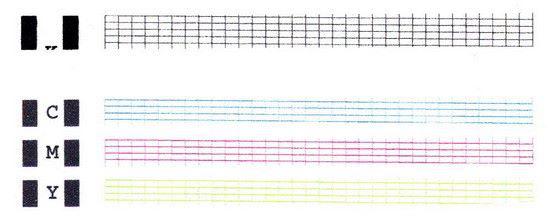



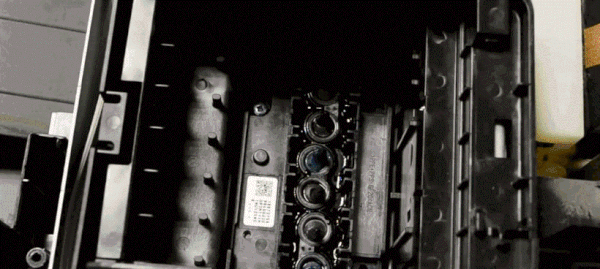
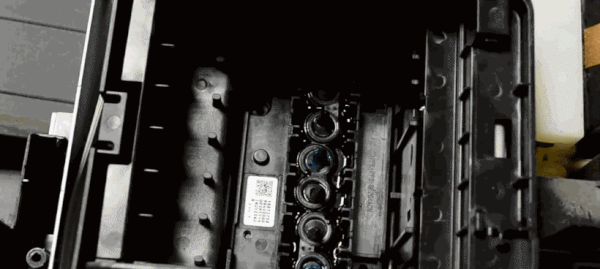






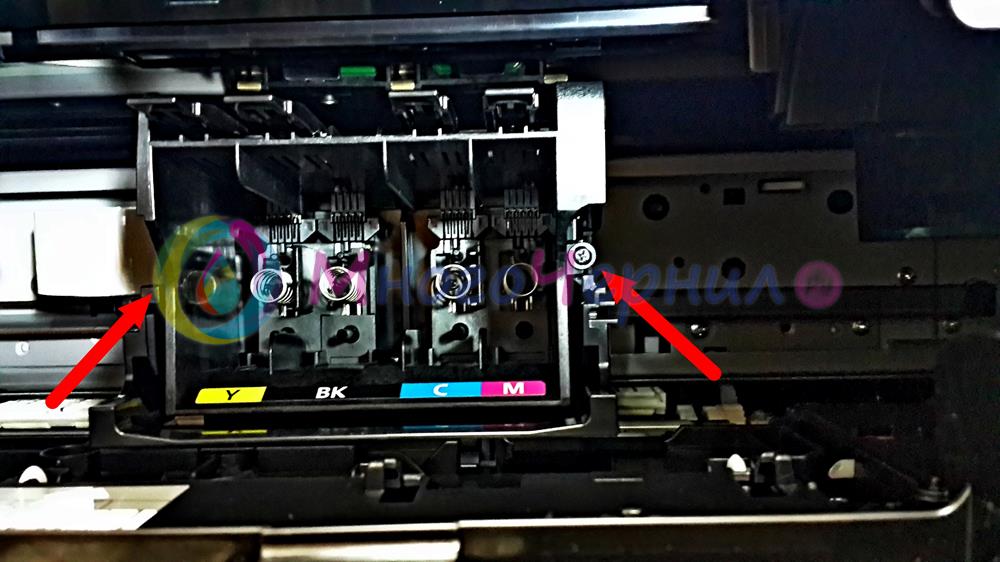





























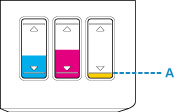


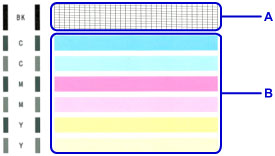
 C:
C: 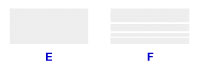 E:
E:  Примечание.
Примечание.